格式工厂转换器mp3怎么转aac 两个方法教会你转换音频格式
网上的音乐有哉捐岳觥着不同的音频格式,不同格式的音乐展示的效果也是不同的,其实想要转换音乐的音频格式也是很容易的,下面大家就跟着小编一起来学习一下如何将MP3格式的音乐转换成AAC格式的吧?不会操作的小伙伴们千万别错过了哦。

准备:电脑风云音频处理大师软件彩虹办公软件重点:想要改变音频本身的音频格式的话,这里我们是需要用到音频处理类的软件来进行更改的,这里小编就以风云音频处理大师软件和彩虹办公软件来作为案例,示范给大家看看!!!!操作步骤:方法一:使用风云音频处理大师软件来转换音频格式①:首先我们需要在电脑中下载并安装上“风云音频处理大师”,“风云音频处理大师”安装好之后,将其打开,进入到“风云音频处理大师”首页中。

②:然后找到“音频转换”功能点击并打开,接下来点击“添加文件”或是“添加文件夹”,找到你需要上传的音频文件,选中并点击“打开”,将音乐文件上传,音乐上传后,再找到操作处的“输出格式”,选择“AAC”格式,

③:最后再点击“开始处理”或者“转换”就可以了,系统在处理音频文件的时候,会需要大家稍等片刻,但是过程不会太长,通常文件不大的话,几秒中就可以了,等待系统自动处理好之后,音频格式就转换好了。

方法二:使用彩虹办公软件来转换音频格式
①:首先我们需要在电脑上下载“彩虹办公”软件,安装好“彩虹办公”软件之后,打开进入“彩虹办公”首页,找到“彩虹办公”软件中的“音频处理”功能,点击进入,进入到音频处理功能中后,我们找到其中的“音频转换”功能,点击之后系统会自动下载这个功能,等加载好之后就可以自动进入到这个功能里去了。

②:进入到音频转换页面中后,点击“添加文件”,当文件添加好之后,在找到设置处的“转换设置”,点击选中“AAC”格式之后,点击“确定”,这样就可以选择好音频文件的格式了。
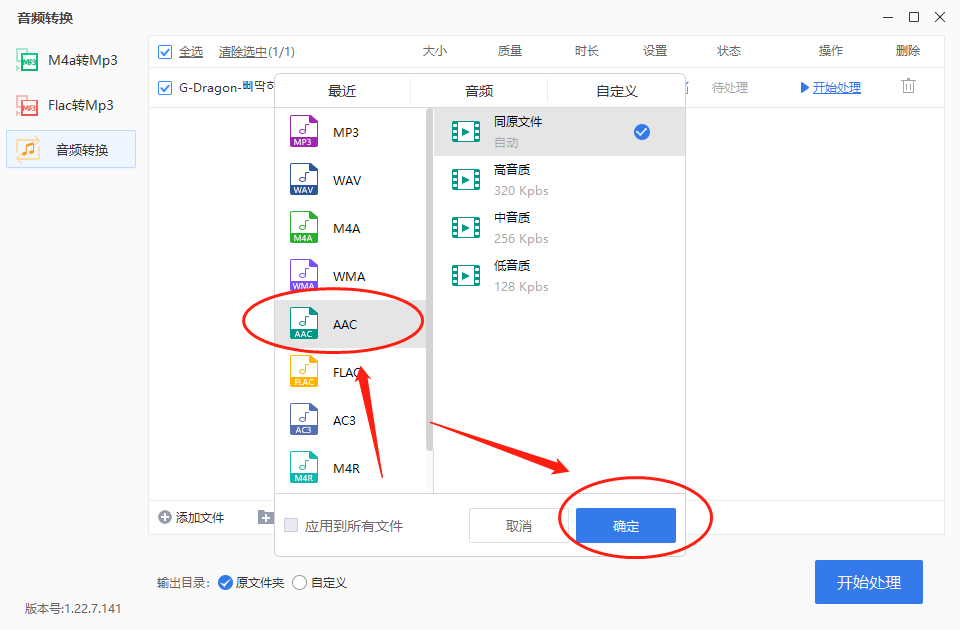
③:当音频格式确定好为“AAC”格式之后,我们最后再点击“开始处理”就可以,这样就能将音频格式改变成AAC格式了。

MP3转AAC格式的方法小编就为大家讲解到这里了,你看懂了该怎么操作了吗?